Bộ lọc Liquify trong Photoshop là công cụ chỉnh sửa ảnh mạnh mẽ, nhưng đôi khi gặp lỗi. Bài viết này hướng dẫn bạn cách khắc phục các lỗi thường gặp với Liquify, giúp bạn chỉnh sửa ảnh mượt mà hơn.
Bộ lọc Liquify cho phép bạn bóp méo, kéo giãn, xoay và phản chiếu các vùng ảnh để tạo hiệu ứng đặc biệt hoặc chỉnh sửa hình ảnh. Tuy nhiên, đôi khi công cụ này có thể gặp sự cố. Vậy làm thế nào để xử lý khi Liquify Photoshop bị lỗi? Hãy cùng tìm hiểu chi tiết.
 Giao diện bộ lọc Liquify trong Photoshop
Giao diện bộ lọc Liquify trong Photoshop
Sử Dụng Liquify Trong Photoshop
Để sử dụng Liquify, bạn làm theo các bước sau:
- Mở ảnh trong Photoshop.
- Chọn Filter > Liquify hoặc nhấn Shift + Ctrl + X.
- Cửa sổ Liquify hiện ra, bạn có thể chọn các công cụ để chỉnh sửa ảnh.
- Điều chỉnh thông số như kích thước cọ, độ mờ.
- Nhấn OK để lưu thay đổi.
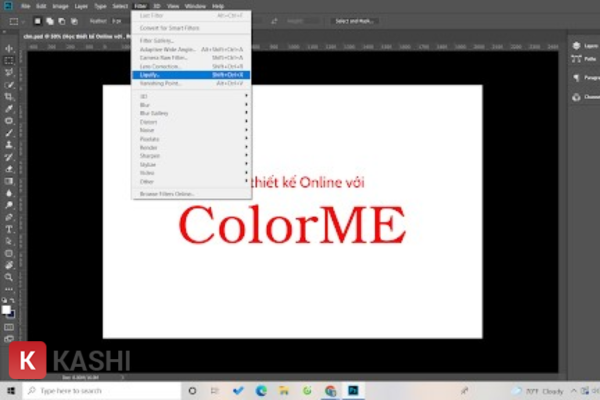 Cách mở bộ lọc Liquify trong Photoshop
Cách mở bộ lọc Liquify trong Photoshop
Lưu ý: Nên sao lưu ảnh gốc trước khi dùng Liquify.
Các Lỗi Liquify Thường Gặp
Liquify là công cụ hữu ích nhưng đôi khi gây khó khăn cho người dùng nếu gặp sự cố. Một số lỗi thường gặp:
- Không thể mở ảnh trong Liquify.
- Liquify không hoạt động.
- Không thể sử dụng các tính năng của Liquify.
 Hình ảnh minh họa lỗi Liquify trong Photoshop
Hình ảnh minh họa lỗi Liquify trong Photoshop
Khắc Phục Lỗi Liquify Photoshop
Dưới đây là một số cách khắc phục lỗi Liquify:
1. Liquify Bị Dừng Đột Ngột
Kích thước file ảnh lớn có thể ảnh hưởng đến hiệu suất của Liquify. Hãy thử các cách sau:
Cách 1: Tạo Liquify Mesh Ở Độ Phân Giải Thấp
Giảm độ phân giải tạm thời giúp Liquify hoạt động mượt mà hơn.
- Nhấn Ctrl + J để nhân đôi layer.
- Chọn Image > Image Size.
- Giảm Resolution (dpi) xuống mức phù hợp.
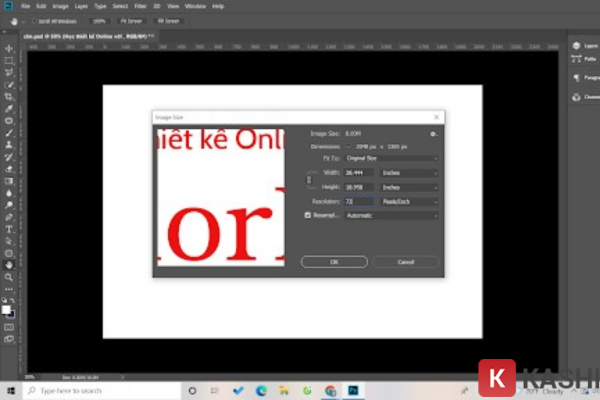 Cách giảm độ phân giải ảnh trong Photoshop
Cách giảm độ phân giải ảnh trong Photoshop
- Chọn Filter > Liquify.
- Chỉnh sửa ảnh và nhấn Save Mesh thay vì OK.
- Mở lại Liquify với độ phân giải cao và tải Mesh đã lưu.
- Nhấn OK để lưu thay đổi.
Cách 2: Chỉnh Sửa Vùng Nhỏ
Chỉ chỉnh sửa vùng cần thiết giúp Liquify hoạt động nhanh hơn.
- Chọn vùng cần chỉnh sửa bằng công cụ Selection.
- Chọn Filter > Liquify.
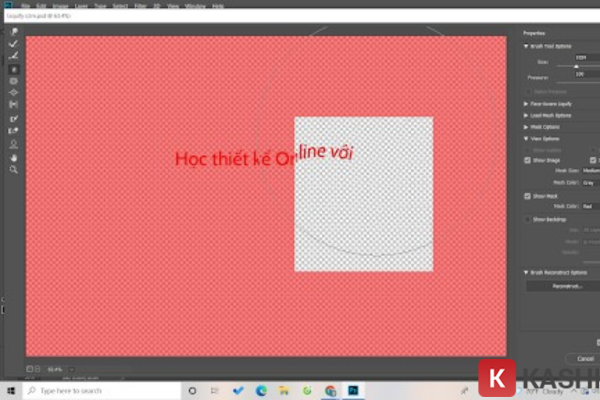 Cách chọn vùng chỉnh sửa trong Photoshop
Cách chọn vùng chỉnh sửa trong Photoshop
2. Liquify Không Hoạt Động
Thử hai cách sau:
Cách 1: Kiểm Tra Kích Thước Con Trỏ
Nếu con trỏ Liquify chỉ hiển thị hai đường cắt nhau, hãy giảm kích thước cọ (Brush Size).
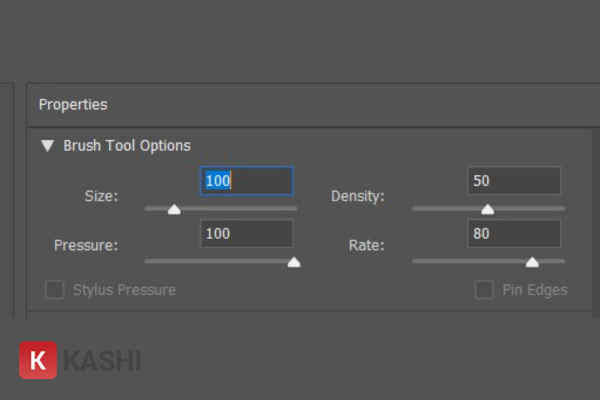 Cách điều chỉnh kích thước cọ trong Liquify
Cách điều chỉnh kích thước cọ trong Liquify
Cách 2: Đặt Lại Tùy Chọn Photoshop
Giữ Alt + Ctrl + Shift khi khởi động Photoshop để đặt lại tùy chọn. Lưu ý sao lưu tùy chỉnh trước khi thực hiện.
Kết Luận
Trên đây là một số cách khắc phục lỗi Liquify trong Photoshop. Hy vọng bài viết giúp bạn sử dụng công cụ này hiệu quả hơn. Chúc bạn thành công!














Discussion about this post